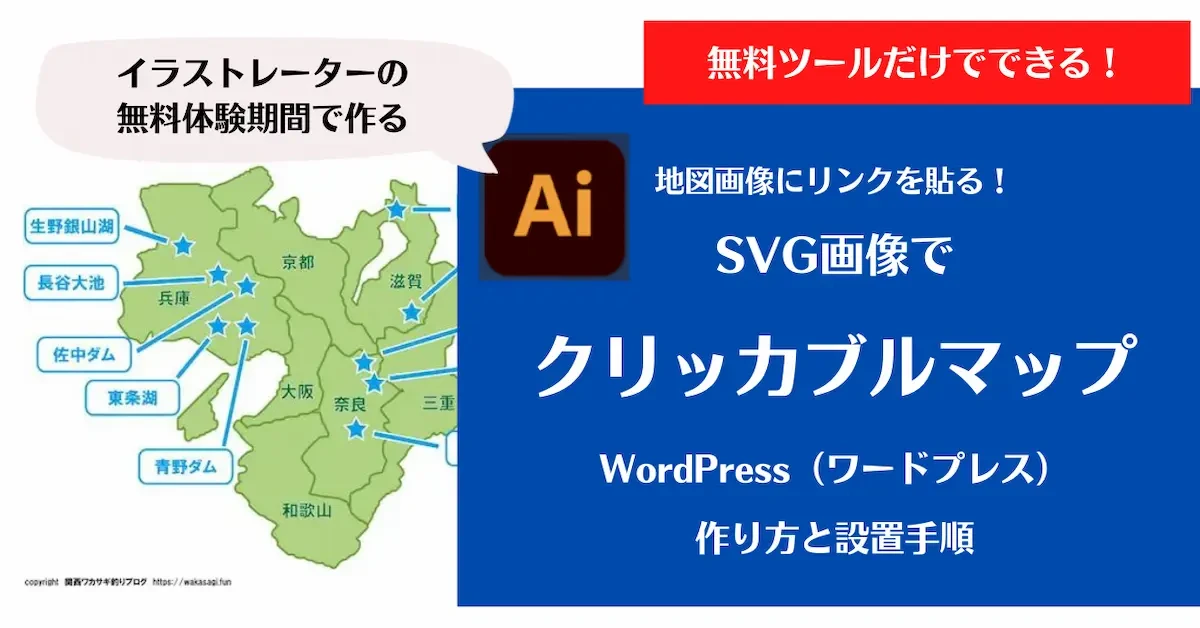
クリックマップ SVG で表現力をUP!Webサイトにインタラクティブ要素を追加する方法
Webサイトをより魅力的でユーザーフレンドリーにするために、インタラクティブな要素は欠かせません。本記事では、クリックマップ SVG を使って画像にインタラクティブ性を加える方法を分かりやすく解説します。従来の画像マップとは異なる、SVG クリックマップならではのメリットや、具体的な作成手順、活用事例、注意点などを詳しく見ていきましょう。
1. クリックマップ SVG とは?
1.1 クリックマップとSVGの基礎知識
クリックマップとは、画像内の特定の領域にリンクやイベントを設定し、クリック可能なエリアを作成する技術です。従来はHTMLの<map>タグを用いていましたが、近年ではSVGを用いたクリックマップが主流になりつつあります。
SVG(Scalable Vector Graphics)は、XMLベースでベクター画像を記述する言語です。拡大縮小しても画質が劣化しない、テキストデータとして編集できるなどの特徴があります。
1.2 従来の画像マップとの違い
従来の画像マップでは、クリック可能なエリアを座標で指定する必要があり、画像のサイズやレイアウトが変更されると再設定が必要でした。一方、SVG クリックマップでは、画像内の図形やパスに対してリンクを設定するため、柔軟性が高く、メンテナンスも容易です。
1.3 SVG クリックマップのメリット
- **Scalability( scalability)**: SVG はベクター形式のため、拡大縮小しても画質が劣化しません。レスポンシブデザインにも最適です。
- **Accessibility( accessibility)**: SVG はセマンティックな記述が可能で、スクリーンリーダーにも対応しやすいため、アクセシビリティの向上に貢献します。
- **Animation( animation)**: SVG はアニメーション効果を付けることも可能です。クリックによるインタラクションと組み合わせることで、よりリッチな表現を実現できます。
2. SVG クリックマップの作り方
2.1 必要なツール
- テキストエディタ
- ベクター画像編集ソフト (Adobe Illustrator, Inkscapeなど)
2.2 基本的な SVG コードの解説
SVG クリックマップを作成するには、まずSVGの基本的なコードを理解する必要があります。以下は、SVGで長方形を作成し、クリックイベントを設定する簡単な例です。
<svg width="200" height="100">
<rect x="50" y="20" width="100" height="60" fill="blue" />
<script>
document.querySelector('rect').addEventListener('click', function() {
alert('クリックされました!');
});
</script>
</svg>
2.3 図形ツールを使ってクリックエリアを作成
ベクター画像編集ソフトを用いると、直感的な操作で複雑な図形を作成し、SVGデータとして出力できます。このSVGデータに、JavaScriptでクリックイベントを設定することで、クリックマップとして機能させることができます。
2.4 クリックイベントを設定する方法(JavaScript)
SVG要素にJavaScriptでイベントリスナーを設定することで、クリックなどのイベントを検知し、任意の処理を実行できます。上記サンプルコードでは、`addEventListener` メソッドを使って `click` イベントを検知し、クリックされた際にアラートを表示する処理を実装しています。
2.5 簡単なサンプルコードと解説
以下は、画像の一部をクリックすると、その部分の説明を表示する簡単なクリックマップの例です。
<svg width="400" height="300">
<image href="image.jpg" width="400" height="300" />
<a xlink:href="https://www.example.com/" target="_blank">
<rect x="100" y="50" width="150" height="80" fill="transparent" />
</a>
</svg>
このコードでは、`<image>`タグで画像を表示し、その上に透明な`<rect>`要素を重ねてクリックエリアを作成しています。`<a>`タグで囲むことで、クリック時に指定したURLへ遷移させることができます。
3. クリックマップ SVG を活用した表現例
- **画像内の特定の場所に説明を表示:** 画像内の製品や人物などにクリックエリアを設定し、詳細情報やプロフィールを表示する
- **インタラクティブな地図:** 地図上のエリアをクリックすると、その地域の観光情報や店舗情報などを表示する
- **商品画像にリンクを設定:** ECサイトの商品画像にクリックエリアを設定し、カートに入れたり詳細ページに遷移したりする
- **ゲームやクイズへの応用:** 画像内の特定の場所をクリックさせるゲームやクイズを作成する
4. クリックマップ SVG を導入する際の注意点
4.1 SEO対策(alt属性など)
SVG要素に適切な `alt` 属性を設定することで、検索エンジンやスクリーンリーダーが画像の内容を理解できるようになり、SEOやアクセシビリティの向上に繋がります。
4.2 アクセシビリティ(キーボード操作への配慮)
マウス操作だけでなく、キーボード操作でもクリックマップを利用できるように、キーボードフォーカスやイベント処理を適切に実装する必要があります。
4.3 JavaScript 無効時の対応
JavaScriptが無効な環境でも、代替コンテンツを表示するなどのフォールバック対策をしておくことが重要です。
5. まとめ:クリックマップ SVG で Webサイトをもっと楽しく!
クリックマップ SVG を活用することで、Webサイトにインタラクティブな要素を追加し、ユーザー体験を向上させることができます。従来の画像マップに比べて、柔軟性、アクセシビリティ、SEO、表現力など、様々な面で優れているため、ぜひ導入を検討してみてください。
参考資料
関連QA
- Q1: SVG クリックマップは、モバイルサイトでも問題なく動作しますか?
- A1: はい、SVG はレスポンシブデザインに対応しているため、モバイルサイトでも問題なく動作します。
- Q2: 複雑な形状のクリックエリアを作成することはできますか?
- A2: はい、ベクター画像編集ソフトを使えば、複雑な形状のクリックエリアを作成することができます。
- Q3: SVG クリックマップは、SEOに悪影響を及ぼしますか?
- A3: いいえ、適切に実装すれば、SEOに悪影響を及ぼすことはありません。むしろ、alt属性などを適切に設定することで、SEOの向上に繋がる可能性があります。
その他の参考記事:jquery rwdimagemaps min js